在最新的微软Win10系统中,有很多新手用户对系统的一些操作不是很清楚本地组策略编辑器无权限打开,比如如何打开本地组策略编辑器?而如何获得win10系统的管理员权限呢?跟着小编一起来看看吧。
如何打开win10本地组策略编辑器
其实打开方法很简单,用运行命令打开本地组在策略编辑器中同时按住[Win+R]打开cmd运行窗口本地组策略编辑器无权限打开,输入gpedit.msc ,然后按 Enter。
如何获得win10管理员权限
@ >
[方法一]
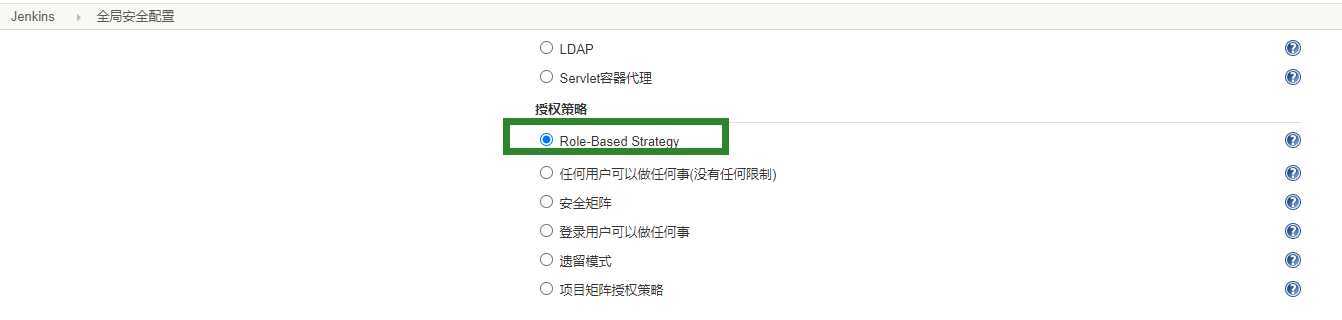
1、在安全模式下操作
点击左下角【开始菜单】-【设置】-【更新和安全】-【修复】-【立即重启】-【疑难解答】-【高级选项】-【启动设置】-【重启】 - [按键盘上的 4 或 F4] 进入安全模式。具体操作方法:点击打开>>
发现有两个账号,一个是标准用户,一个是管理员。使用Administrator登录。如果登录密码错误,具体操作方法:点击打开>>
转到控制面板,帐户。将您之前使用的标准帐户的权限提升为管理员帐户。然后正常重启。
[方法二]
打开组策略,导航到Windows设置-安全设置-本地策略-安全选项,将“以管理员批准模式运行”设置为“所有管理员”,下面这一项是开启的,也就是和内置管理员(超级管理员)账号,前提是账号本身是管理员账号。
以上就是小编与大家分享的“如何打开win10本地组策略编辑器一键分享方式获取win10管理员权限”的全部内容,想获取更多相关win10教程信息,请继续关注教程首页~










